Wenn Sie das Design der neuesten Version von Apples mobilem Betriebssystem auf Android haben möchten, sollten Sie die Launcher iOS 14- Anwendung ausprobieren , die vom Entwickler LuuTinh erstellt und bei Google Play verfügbar ist . Vor einigen Jahren habe ich die Anwendung Espier Launcher empfohlen . Da dieser jedoch verschwunden ist, scheint Launcher iOS 14 ein guter Ersatz zu sein.
Dieser Launcher für Android ändert das Aussehen und die teilweise Funktion der meisten Hauptschnittstellen, wie z. Im Allgemeinen können wir damit fast die gesamte ästhetische Umgebung der Android-Startbildschirme für eine ziemlich gute Nachbildung der iOS 14-Oberfläche so variieren, dass wir die Ähnlichkeit mit dem aktuellen iPhone erreichen.
Launcher iOS 14 für Android
![]()
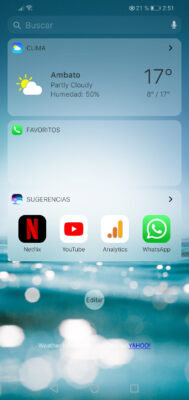
![]()
Das Design der von Apple auf iOS erstellten Icons hat einen “flachen” Stil. Darüber hinaus sind das Uhr- und Kalendersymbol auf sehr interessante Weise dynamisch, dh sie zeigen die Echtzeit und das Datum an. Dies erreichen wir auch mit diesem Launcher für Android.
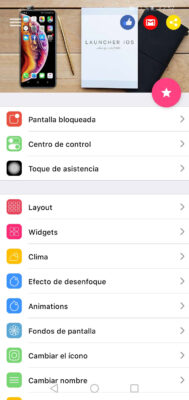
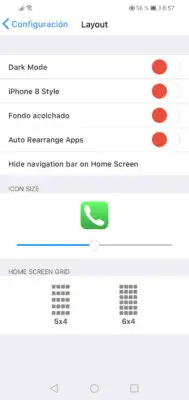
![]()
Ein weiterer Vorteil dieses Launchers ist die Anpassung, die er bietet. Es ist nicht so fortschrittlich wie andere Android-Launcher , aber es ist ziemlich anständig. Wir können die Größe der Symbole anpassen, das Raster so konfigurieren, dass 5 oder 6 Reihen von Symbolen platziert werden, und den Dunkelmodus aktivieren.
Die folgende Liste zeigt alle iOS-Dinge, die wir auf unserem Android haben können.
- Gleiche Unschärfeeffekte und Animationsstil wie in iOS (z. B. Bewegung der Symbole).
- Dynamische Uhr- und Kalendersymbole (mit aktuellem Datum und Uhrzeit).
- Vollständige Anpassung der Symbolvorlage (Spalten und Zeilen) und der Symbole selbst (Größe).
- Verschiedene Original-iOS-Hintergründe verfügbar.
- Ähnliche Wetter-Widgets, Favoriten, Vorschläge. Kalender-, Uhr- und Batterie-Widget können hinzugefügt werden.
- Ersetzen von Symbolen. Es gibt mehrere Original-iOS-Symbole, die verwendet werden können.
- Benennen Sie Anwendungen um.
- Verstecke Apps.
- Benachrichtigungsabzeichen oder Ballons auf Symbolen. Leider hat dies auf meinem Huawei-Handy trotz aktiviertem entsprechenden Zugriff auf Benachrichtigungen nicht funktioniert.
- Nach unten ziehen (im App-Organizer), um Apps zu finden.
- Drücken Sie lange auf einen leeren Bereich auf dem Hauptbildschirm, um Symbole zu entfernen oder sie auf einen anderen Bildschirm zu ziehen.
Kontrollzentrum, Sperrbildschirm und unterstützende Berührung
Um die volle iOS-Erfahrung auf Ihrem Android zu haben, möchten Sie wahrscheinlich die “Plugins” oder Add-Ons dieses Launchers installieren, also das Kontrollzentrum, den Sperrbildschirm und die unterstützende Berührung.
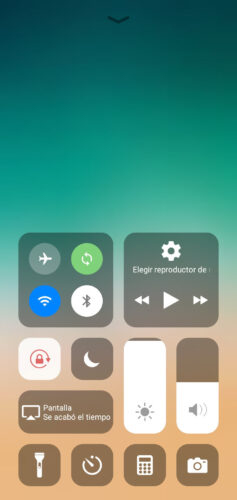
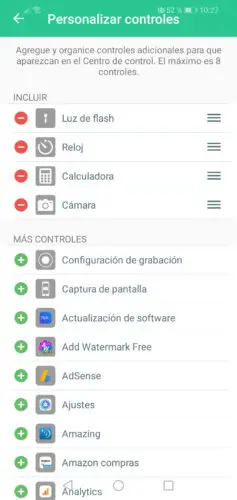
Das Kontrollzentrum ist das iOS-Menü, das beim Wischen vom unteren Bildschirmrand angezeigt wird und Verknüpfungen zu WLAN, Flugzeugmodus, Bluetooth, Bildschirmhelligkeit, Ton und sogar Verknüpfungen zu einigen Apps enthält.
In diesem Launcher öffnet sich dieses Kontrollzentrum standardmäßig vom Seitenrand des Bildschirms, kann aber so konfiguriert werden, dass es wie in iOS vom unteren Rand aus funktioniert. Der Nachteil dieses Plugins ist, dass es eine permanente Benachrichtigung in der Android- Statusleiste erfordert . Wenn die Benachrichtigung deaktiviert ist, wird die Verknüpfung zum Öffnen des Kontrollzentrums geschlossen.
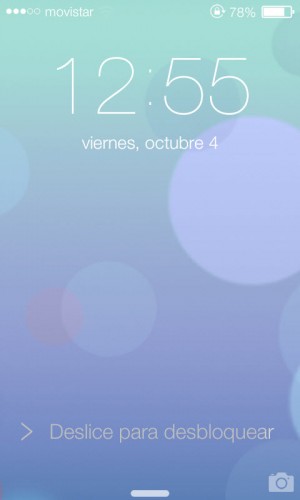
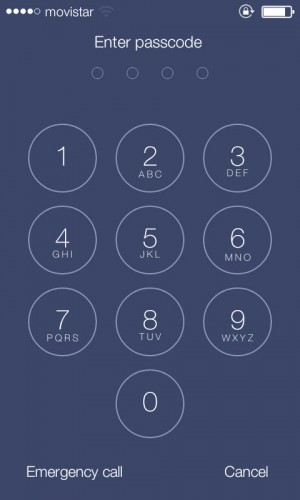
Der Sperrbildschirm ist, wie der Name schon sagt, eine Ergänzung zu diesem Launcher, der denselben iPhone-Sperrbildschirm simuliert.
Schließlich ist die unterstützende Berührung nichts anderes als eine Verknüpfung auf dem Hauptbildschirm, um schnell auf Funktionen wie Stummschalten, Gerät sperren, Favoriten, Zuletzt verwendet, Am häufigsten verwendete Anwendungen usw. zuzugreifen.
Schlussfolgerungen
Denken Sie daran, dass die Änderung, die der iOS 14 Launcher wie jeder andere Launcher vornimmt , oberflächlich ist. Es ist nur eine ästhetische Modifikation der Benutzeroberfläche. Die vorgenommenen Änderungen können leicht rückgängig gemacht werden, indem Sie die Anwendung einfach deinstallieren und den Standard- Launcher auf Ihrem Gerät neu konfigurieren .
Bevor Sie die angegebenen Add-Ons installieren, sollten Sie die Leistung Ihres Telefons sorgfältig beobachten. Es ist möglich, dass die Installation aller von ihnen manchmal etwas langsam macht. Auf diese Weise wissen Sie, was die Ursache war, können sie deinstallieren und das Problem beheben. Bei meinem Low-End-Handy Huawei Y5 habe ich allein durch die Installation des Launchers keinen großen Unterschied in der Geschwindigkeit meines Handys gesehen, aber das Kontrollzentrum hat es bereits etwas unregelmäßig in der Flüssigkeit gesetzt.
Das einzige, was mir an diesem Launcher nicht gefallen hat, ist die übermäßige Werbung. Obwohl Sie auf den Launcher-Bildschirmen keine Art von Werbung sehen, müssen Sie sie in den Einstellungen nach jedem geöffneten Konfigurationsbildschirm ständig sehen. Manchmal erscheinen häufig mehrere zweite Aufforderungen, die Sie sehen sollten, bevor Sie zum gewünschten Bildschirm wechseln.
Launcher iOS 14 herunterladen : Google Play
Rootless Pixel Launcher, das Google-Erlebnis auf jedem Android
Nova Launcher konfigurieren: MEGA-Tutorial
Die 4 besten LAUNCHER für Android